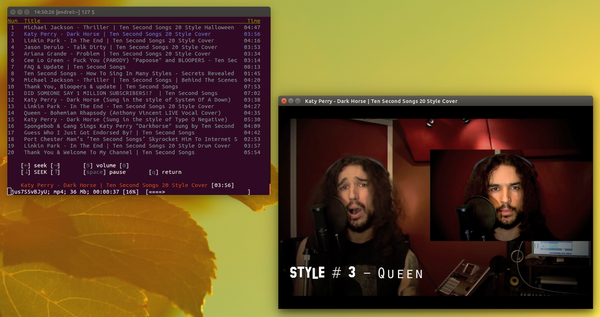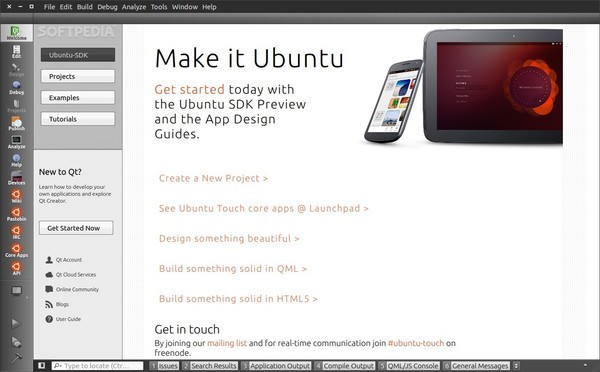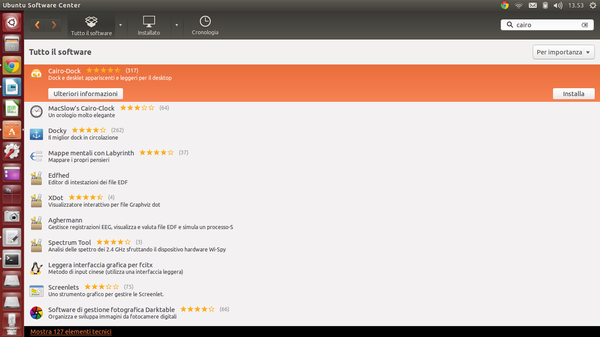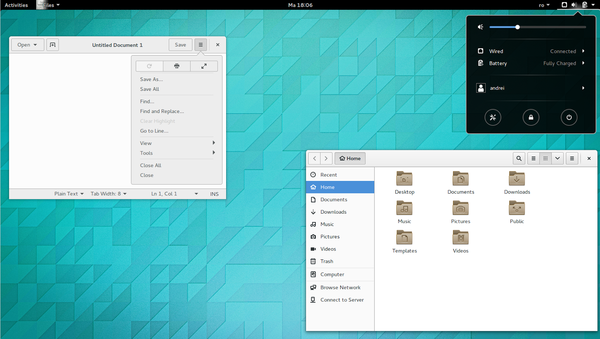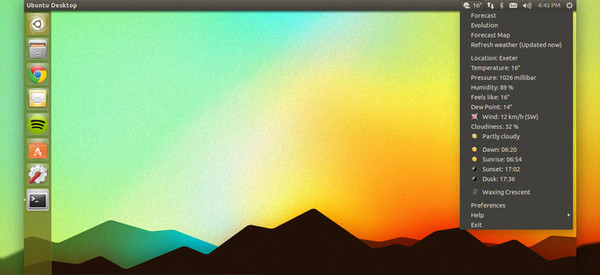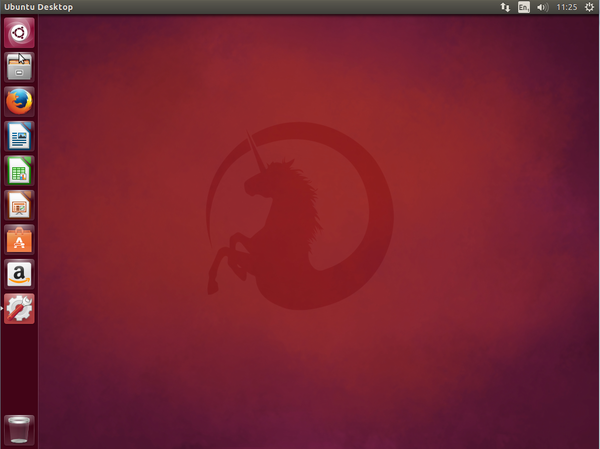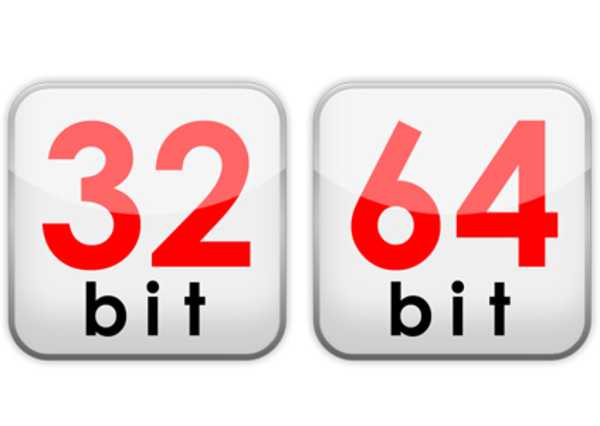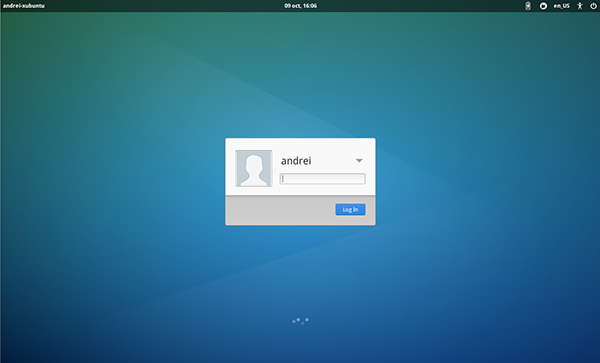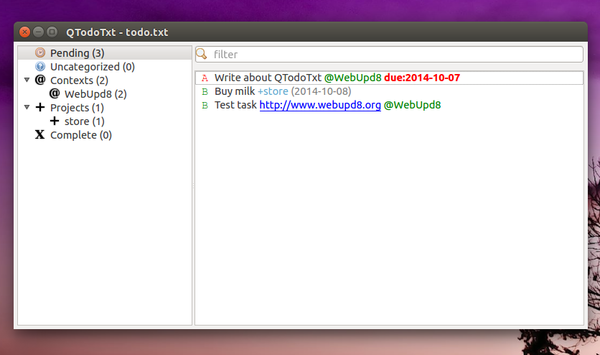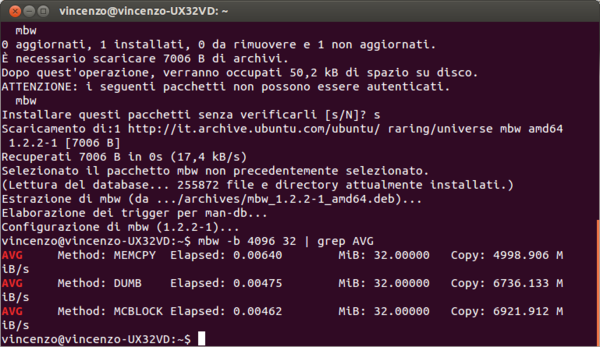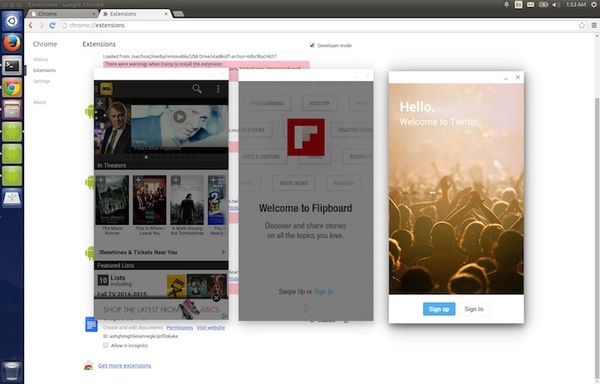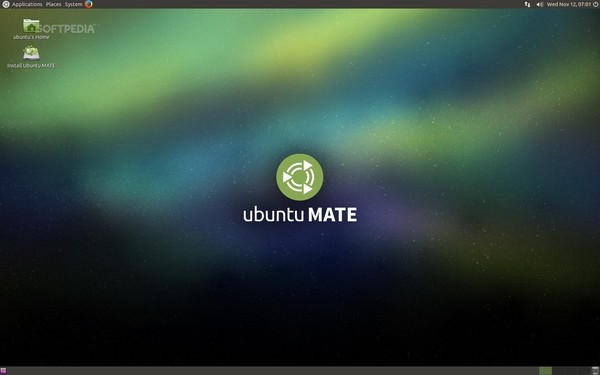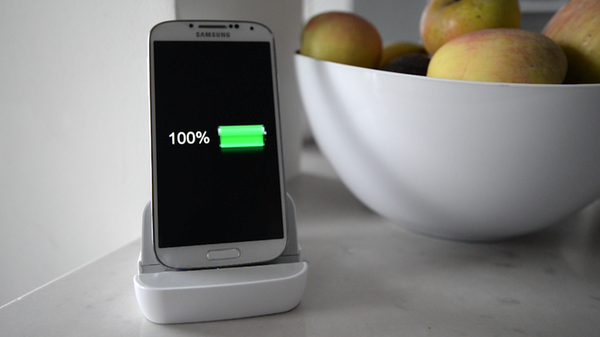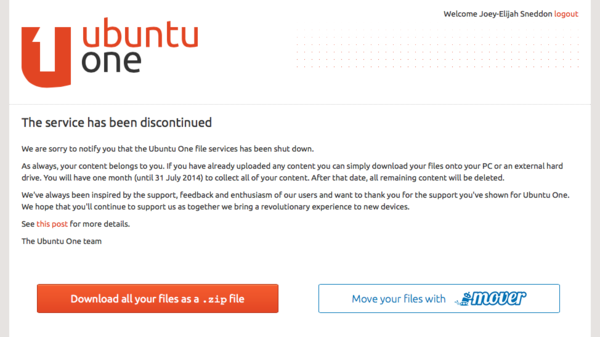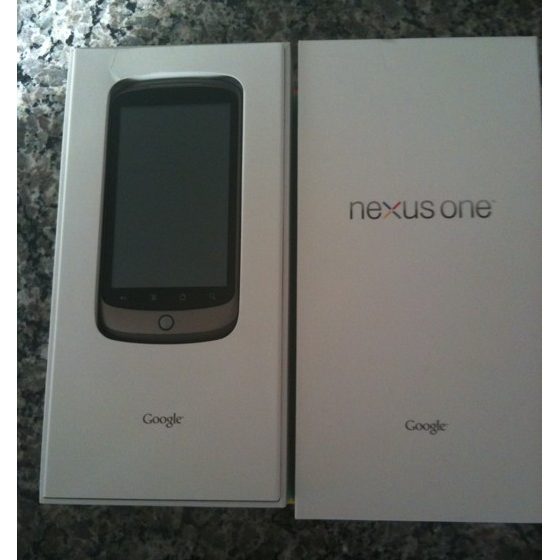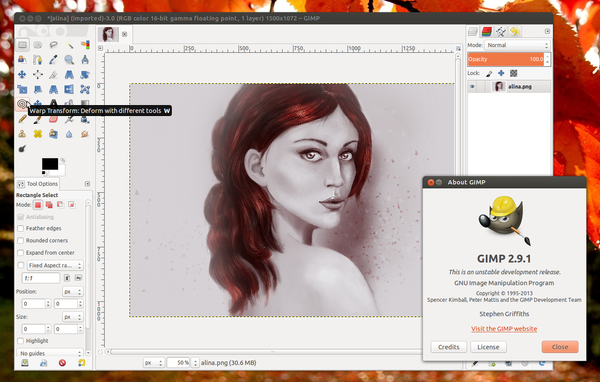Si chiama GDrive ed è una delle tante soluzioni unofficial che ci permettono di gestire il nostro account Google Drive. Ecco come funziona e come installarlo sulla nostra distro preferita.
![]()
Numerosi sono i servizi di cloud storage, gratuiti e a pagamento, che permettono agli utenti di conservare sul Web tutti i file che ritengono più importanti per poi accedervi da qualsiasi PC, smartphone e tablet sparsi nel mondo. Alcuni di questi servizi offrono dei client compatibili con il sistema operativo del Pinguino. Altri, invece, continuano a far orecchie da mercante distribuendo software che supportano unicamente Windows. �? il caso di Google Drive, il servizio di Big G che non si sa per quale motivo, non è ancora dotato di un client ufficiale installabile su una qualsiasi distro Linux. Per fortuna, però, le soluzioni unofficial non mancano. Una di queste è Grive, ben nota a tutti gli amanti del Pinguino che si affidano a Google Drive. Ma oggi punteremo i riflettori su GDrive, un altro tool che ci permette di accede e gestire tutti i file conservati nel cloud storage firmato Big G.
GDrive è un tool a riga di comando ed è disponibile per Linux ma anche per FreeBSD, Windows e Mac OS X. Allo stato attuale non supporta alcun tipo di sincronizzazione, ma permette unicamente di caricare e scaricare file dalla propria nuvola virtuale. Inoltre, GDrive non permette il download di più file contemporaneamente. Insomma, ha ancora un bel po’ da crescere.
Fra le tante cose, GDrive permette di creare e caricare intere directory, condividere file o cartelle e, come giĂ intuito, caricare/scaricare singoli file. Il tutto da riga di comando.
Se vogliamo mettere alla prova GDrive non ci resta che raggiungere questa pagina e procedere al download dei binari. Per installarli, poi, spostiamoli nella home e lanciamo il comando:
cd && sudo install drive-linux* /usr/local/bin/drive
Per utilizzare GDrive è necessario, ovviamente, autenticarsi con Google. Per fare ciò, basta lanciare da terminale il comando
drive
copiare il link mostrato a video e incollarlo nel browser. Accettiamo le condizioni d’uso e incolliamo il codice risultante nel terminale. Superata questa fase possiamo scoprire l’elenco completo dei comandi disponibili (necessari per utilizzare tutte le funzionalità di GDrive) lanciando:
drive -help
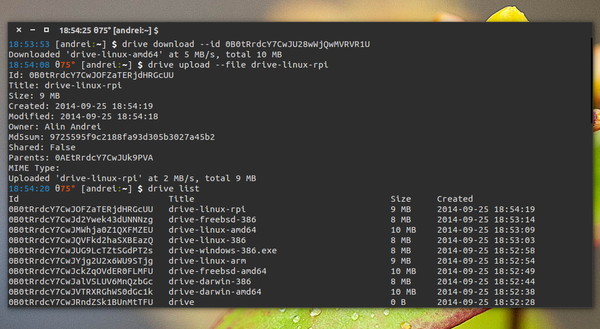
Fonte: Web Upd8